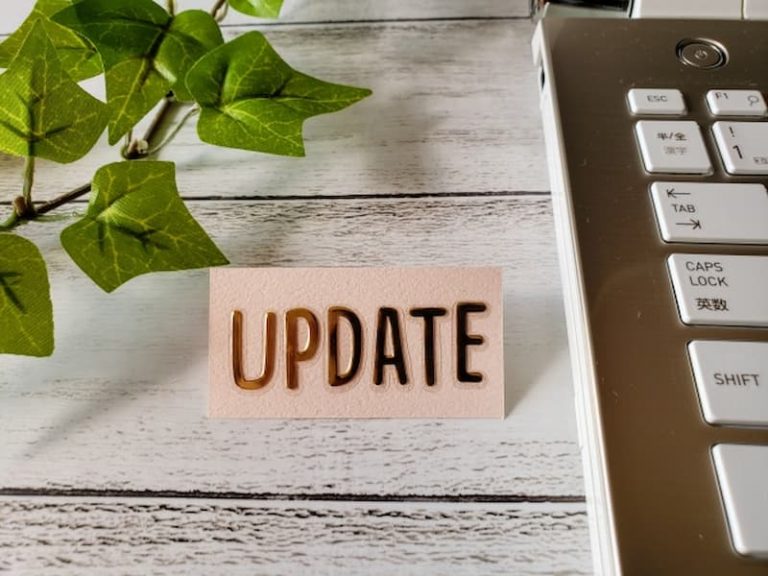Windows 11にアップデートしてしまうと、これまで使っていたアプリケーションやシステムが使えないかもと悩んでいませんか?
今回のアップデートでは、UI変更やタブレットモードの廃止、Win10バージョンのメニュー設定が引き継げないなど内容は盛り沢山です。
そのため、アップグレード前には、どういった変更点やアップグレード要件があるのかが気になっている方も多いかと思います。
本記事では、Windows 11の変更点・アップデート要件や方法をまとめていますので、これからアップグレードする方はぜひ参考にしてください。
>>こだまシステムの30分無料コンサルティングを依頼する<<
Windows11とは?

2021年10月5日に、新しいWindowsバージョンである、Windows 11がリリースされました。
生産性向上を目的とし、スムーズにWindowsが機能するようにさまざまな機能の追加・変更、さらには縮小・削除がされています。
UIの変更は多少されていますが、Windows10へのアップグレードのときより大幅ではなく、機能面を重視した変更がありました。
このように、従来の機能を残しつつ、さらに高速化・効率化を求めたアップグレードとなっているのが特徴です。
Windows11の主な変更点
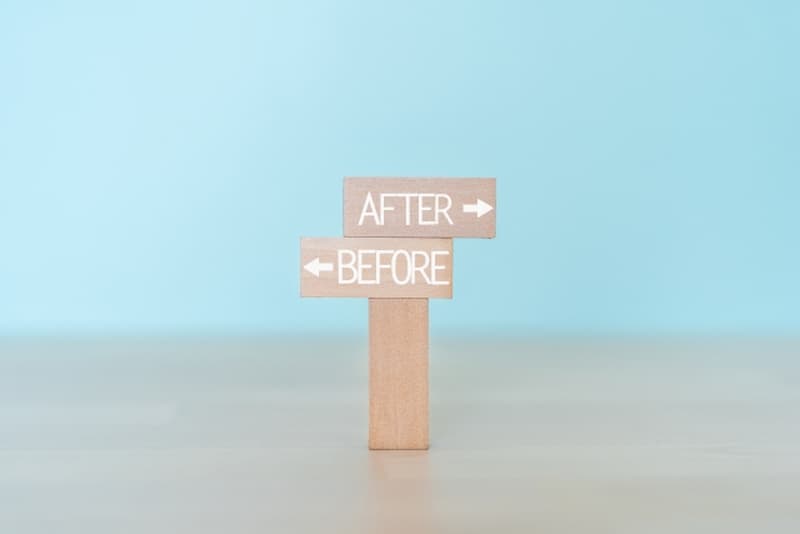
新バージョンがリリースされると、情シス部門の方が一番に気になるのはその変更点かと思います。
Windows 11では、主にUIの変更や画面分割機能、Microsoft Teamsの標準搭載がされるようになりました。
また、Internet ExplorerやWalletの廃止、Snipping Toolが従来の「切り取り&スケッチ」の機能と統合したものに変更されています。
今回のアップグレードでは、細かい機能変更が多いため、表にて詳細をご紹介していきます。
Windows 11で追加・変更される機能
Windows 11で追加・変更される機能は、具体的には以下のような物があります。
| 機能名 | 変更内容 | |
|---|---|---|
| 追加 | 画面分割機能標準搭載 | ・Windows10よりレイアウトのバリエーションが増加
・外部ディスプレイへの接続・解除の際、画面やウインドウの設定をやり直す必要がない |
| Teams標準搭載 | ・タスクバーからすぐにチャット・通話が開始できる
・着信があったときは画面右下から通知される |
|
| 「Auto HDR」「Direct Storage」 | ・標準で利用可能に | |
| Androidアプリ | ・Microsoft StoreからAmazonアプリストアを経由して使用可能に | |
| ウィジェットが追加 | ・タスクバーにウィジェットの表示がされる
・天気・ニュースが表示できる |
|
| 変更 | UI((ユーザーインターフェース) | ・デスクトップ画面は、スタートメニューとタスクバーアイコンが中央に移動 ・コントロールパネル、エクスポートのアイコン&リボンの位置の変更 |
Windows11で縮小される機能
Windows 11で内容が縮小される機能は、あまり多くはありませんが以下に表としてまとめています。
| 機能名 | 変更内容 |
|---|---|
| Cortana | ・初回システム起動時の起動とタスクバーへのピン留めが廃止 |
| タスクバーのカスタマイズなど | ・タスクバーのアイコンはすべて画面中央に表示 |
| Snipping Tool | ・従来の「切り取り&スケッチ」の機能と統合したものに変更 |
| ProエディションでのSモード利用 | ・Home Editionのみに変更 |
| Skype今すぐ会議 | ・Chatに置き換え |
Windows 11で削除される機能
Windows 11で削除される機能は、数多くあるので重要な点を中心に一部をご紹介していきます。
| 機能名 | 削除内容(補足) |
|---|---|
| Internet Explorer | ・完全削除 |
| タブレットモード廃止 | ・キーボード着脱に対応するための、新しい機能が追加 |
| スタートメニューのライブタイル | ・代わりに、ウィジェット機能が追加 |
| タイムライン | ・Microsoft Edgeで一部の同様の機能が利用可能 |
| Wallet | ・完全削除 |
| 数式入力パネル | ・数式認識エンジンはオンデマンドでのみインストールされる |
| ニュースと関心事項 | ・タスクバーから削除されたが、ウィジェットで代替可能 |
| ロック画面の簡易ステータスと関連設定 | ・完全削除 |
| タッチキーボード | ・18型以上のディスプレイで、キーボードレイアウトのドック/アンドックができない |
| 「スタートメニュー」のライブタイル&アプリフォルダー | ・ライブタイルは廃止。アプリフォルダーは、設定でオン/オフできる |
| タスクバー | ・Peopleが削除 |
| クリーンインストール時のアプリの削除 | ・アップグレードでは削除されない。ストアを介して入手可能 |
| Skype | ・インストールは可能 |
Windows11のその他機能
Windows 11では、変更点が多くありましたが、その他にも機能の高速化が行われるようになりました。
具体的には、以下に記載しています。
- スリープ復帰
- Windows Hello
- Edgeブラウザー
- それ以外のブラウザー
よりスマートに無駄をなくしつつ、ユーザーの作業効率アップのためのアップグレードが満載となっています。
これまでとUIの変更があった分、なれるまで時間はかかりそうですが、タスクバーのカスタマイズの自由性は比較的高そうです。
Windows11のシステム要件は?

効率重視により、機能変更が多々あったため、Windows10のときよりシステム要件は大幅に高くなっています。
以下にメインとなる要件を記載しますが、詳細は公式サイトに記載されていますので、詳しくはMicrosoft公式サイトをご確認ください。
| メモリ | 1GHz以上(2コア以上の64ビット互換プロセッサ/System on a Chip) |
|---|---|
| ストレージ | 64GB以上 |
| プロセッサ | 4GB |
| システムファームウエア | UEFI・セキュアブート対応 |
| TPM | TPMバージョン2.0 |
| グラフィックスカード | DirectX 12以上(WDDM2.0 ドライバー) |
| ディスプレイ | 対角サイズ9インチ以上、8ビットカラーの高解像度(720p)ディスプレイ |
出典元:Microsoft公式サイト
https://www.microsoft.com/ja-jp/windows/windows-11-specifications?r=1#table1
Windows11へのアップグレード方法

Windows 11へのアップグレード方法はいたって簡単で、Windows Updateを使用して行えます。
以下に、流れを載せていますので、これからアップグレードする方は参考にしてください。
- 左下にあるWindowsマークの「スタート」→ 歯車マークの「設定」を開く
- 「更新とセキュリティ」→「Windows Update」の順にクリック
- 「Windows 11へのアップグレードの準備ができました」と上部に表示されているので、「ダウンロードしてインストール」をクリック
- 「ソフトウェア・ライセンス条項」が表示されたら内容を確認し、「同意してインストール」をクリック
Windows 11へのアップグレードを行う前に、まずは自身のパソコンがシステム要件を満たしているか確認を行います。
これは、Windows UpdateかMicrosoft公式サイトにあるWindows 11 インストールアシスタントを使用して確認可能です。
さらに、システム要件のチェックが終われば、そのままWindows 11をインストールできるので、比較的簡単に作業できます。
しかし、Windows 11インストールアシスタントの使用は、Microsoft公式では推奨していません。
これは、基本的にはWindows Updateにて順次Windows 11のアップグレード準備を行っているためです。
そのため、ここではWindows Updateを使用したアップグレード方法についてご紹介しています。
Windows11アップグレードの注意点
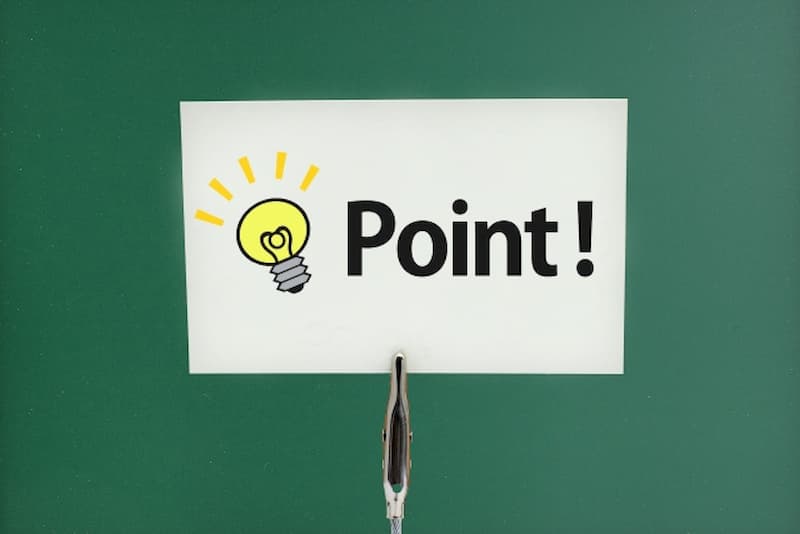
Windows 11をアップグレードする際の注意点には、アプリやシステムが動かない・移行されない可能性があることです。
具体的には、Windows 10でピン留めしていたアプリとサイトは移行されないので、アップグレード前にチェックしておいてください。
また、アップグレード前にカスタマイズしていた一部のアイコンは、アップグレード後のシステムトレイに表示されなくなります。
また、これまで使っていたシステムやアプリに不具合が起こる可能性があるため、必ずバックアップを取って復元できるようにしてください。
Windows11にアップグレードすべき?

Windows 11へのアップグレードは、早急にする必要性はありませんが、今後のことを考えるのであればした方がいいでしょう。
Windows 10のサポート期間は2025年10月まであるため、まだ時間はあるものの、時間の余裕のある際に行うほうが懸命です。
例えば、Windows 10から11へのアップグレードでは、もしかするとシステムやアプリに不具合が起きる可能性があります。
そのため、少しずつでも社内のPCをアップグレードし、不具合の確認・解消を行う必要があるためです。
また、Windows 11では、10のときよりもセキュリティ対策が強化されているので、セキュリティの強化を行えます。
上記を踏まえ、Windows 10のサポートが切れてしまう前に、余裕を持ったアップグレードをおすすめします。
まとめ
Windows 11では、従来より最小システム要件が上がってしまったものの、効率的に使えるようにアップグレードされています。
Windows10のサポート期間が2025年10月であるものの、そろそろ移行しようと考えている方も多いかと思います。
アップグレードを行う際には、システム・アプリの不具合が起こる可能性があるので、まずは少しずつ更新していくようにしてください。
もしくは、WindowsのアップデートやIT資産管理、新PCのキッティングなどの面倒な作業はアウトソーシングにまかせてみてはいかがでしょうか?
こだまシステムでは、Windowsアップデートのサポートをさせていただいており、必要に応じてPCのスペックアップのご相談も承っています。
初回限定30分無料でご相談をお伺いしていますので、Windows 11のアップデートでお困りの方は、ぜひ一度こだまシステムまでご相談ください。
>>こだまシステムの30分無料コンサルティングを依頼する<<